Musica CD Player – страница 3
Инструкция к Плееру Musica CD Player
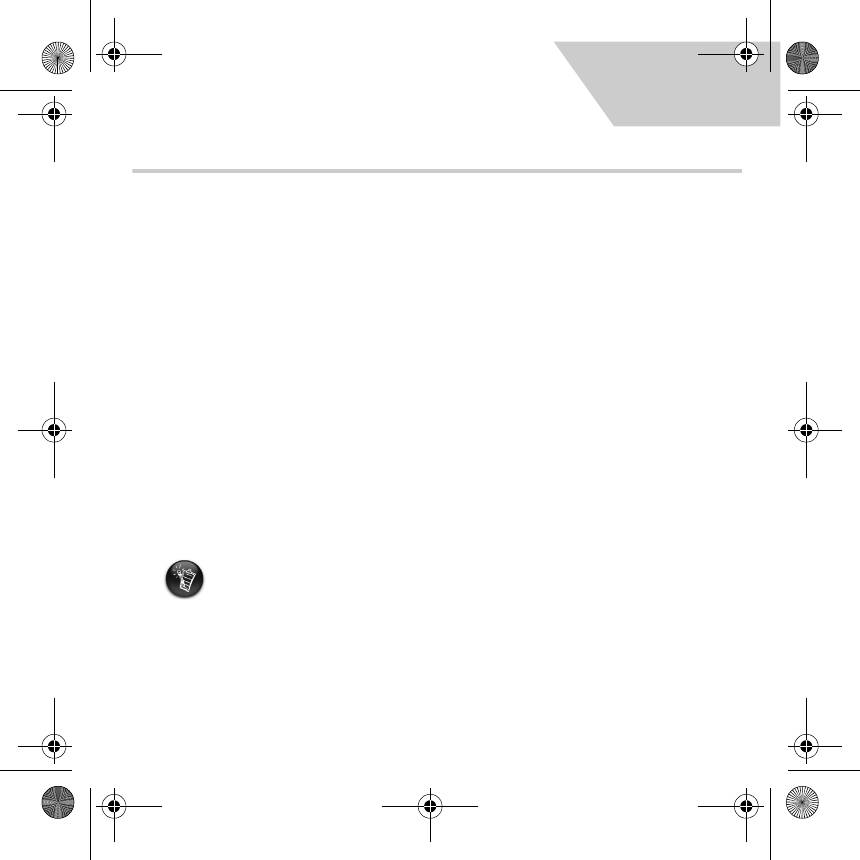
English.book Page 41 Wednesday, May 5, 2004 10:36 AM
Español
Primeros pasos
Instalar el software
1
1
El Creative MuVo TX FM se entrega con software para crear pistas de audio, gestionar la
biblioteca de música y utilizar el reproductor.
1. Compruebe que el reproductor no está conectado al ordenador.
2. Introduzca el CD de instalación en la unidad de CD-ROM.
3. El disco admite el modo Reproducción automática de Windows y comienza a ejecutarse
automáticamente. Si no es así, haga clic en Inicio
→ Ejecutar. En el cuadro Abrir,
escriba d:\ctrun\ctrun.exe (sustituya d:\ por la letra de la unidad de su CD/DVD-ROM)
y luego haga clic en Aceptar.
4. Haga clic en Instalar software para Creative MuVo TX FM para seleccionarla.
5. Haga clic en el botón Aceptar.
6. Siga las instrucciones en pantalla.
7. Si se le pide, reinicie el ordenador.
Para usuarios de Windows 2000/XP:
Para instalar el software, deben iniciar sesión como administrador del sistema. Para
obtener más información, consulte la ayuda en línea de su sistema operativo.
41
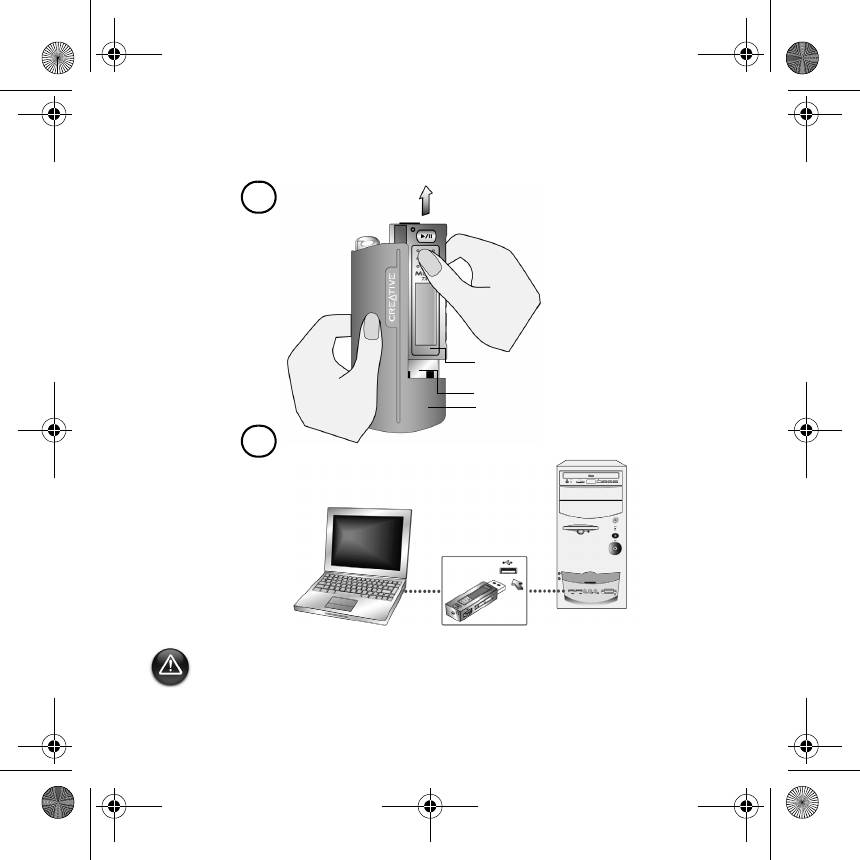
English.book Page 42 Wednesday, May 5, 2004 10:36 AM
Conexión de la unidad USB Flash a su
2
2
ordenador
a
Unidad
USB Flash
Puerto USB
Módulo de la
batería
b
Puerto USB
No pulse los botones de la unidad USB Flash mientras esté conectándola al ordenador.
42
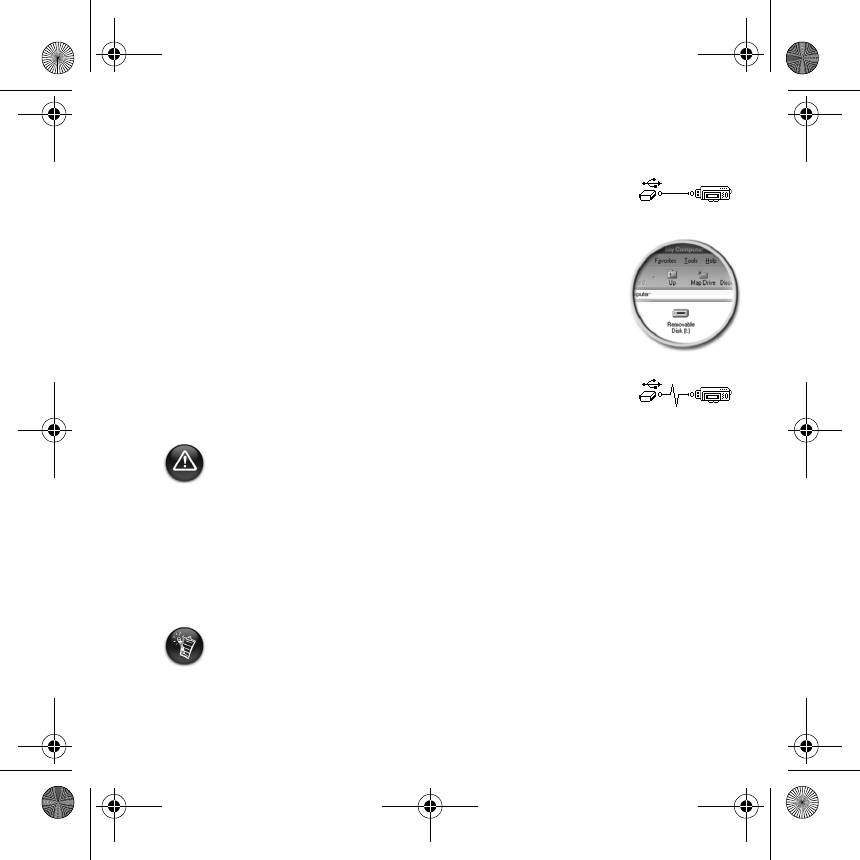
English.book Page 43 Wednesday, May 5, 2004 10:36 AM
Transferencia de pistas o archivos
3
3
1. Una vez conectada la unidad USB Flash al ordenador, aparece la Figura
1 en la pantalla LCD del reproductor.
Figura 1
2. En el escritorio, haga clic con el botón derecho en el icono Mi PC y, a
continuación, haga clic en Explorar. Aparece la unidad USB Flash
como un icono de disco extraíble (Figura 2).
Figura 2
3. Arrastre y suelte archivos en el reproductor. Durante la transferencia,
aparece la Figura 3 en la pantalla LCD.
Figura 3
Sólo para usuarios de Windows 98 SE:
No extraiga la unidad USB Flash hasta que la figura 1 aparezca en la pantalla de nuevo
durante al menos cinco segundos.
Sólo para usuarios de otros sistemas operativos de Windows:
Asegúrese de que detiene el reproductor de manera adecuada, mediante la opción
Expulsar o Quitar el dispositivo de almacenamiento masivo USB con seguridad
antes de desconectarlo del ordenador. La desconexión inapropiada del reproductor podría
ocasionar daños en los archivos o en las pistas de música. Consulte la sección “Solución de
problemas” del folleto para obtener más información.
También se pueden utilizar aplicaciones, como Creative MediaSource (incluida en el CD de
instalación) para administrar pistas de música en el reproductor.
Las pistas de música se reproducen en orden alfanumérico, que comienza con las pistas
ubicadas en el nivel de raíz y sigue con las situadas en carpetas. El MuVo TX FM sólo
reproduce pistas de música compatibles que estén almacenadas bien en el nivel de raíz o
en el primer nivel de una carpeta. Las pistas almacenadas en subcarpetas de una carpeta no
se reconocerán.
43
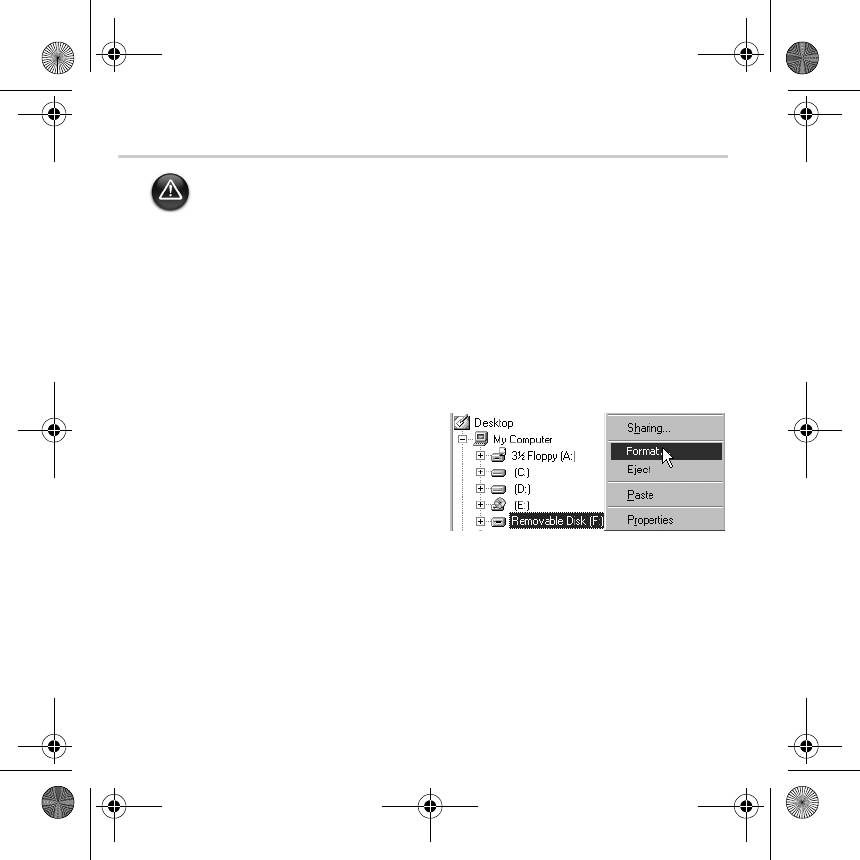
English.book Page 44 Wednesday, May 5, 2004 10:36 AM
Formato del reproductor
Se debe dar formato al MuVo TX FM sólo en el sistema de archivos FAT o FAT16. No
seleccione FAT32 o NTFS. Aunque estas opciones estén disponibles en el sistema
operativo, el reproductor MuVo TX FM no reconoce estos formatos.
Los usuarios de Windows 98 SE deben instalar los controladores de MuVo TX FM antes
de dar formato al reproductor.
Si necesita formatear el reproductor, primero realice copias de seguridad de los archivos del
reproductor. Cuando formatee el reproductor, se borrarán todas las canciones y archivos. De
manera predeterminada, el reproductor se entrega formateado.
1. Conecte el reproductor al puerto USB del ordenador.
2. Inicie el Explorador de Windows en el ordenador. El reproductor se reconoce como un
disco extraíble en el Explorador de Windows.
3. Haga clic con el botón derecho en el icono
Disco extraíble y haga clic en la opción
Dar formato. Aparece el cuadro de
diálogo Dar formato F:\ (sustituya F:\ por
la letra de unidad del reproductor).
4. Siga las instrucciones en pantalla para
formatear el reproductor.
5. Después de finalizar el formato, asegúrese de detener el reproductor antes de
desconectarlo del ordenador.
Si desea obtener más información sobre el uso del Explorador de Windows, consulte su ayuda
en línea.
44
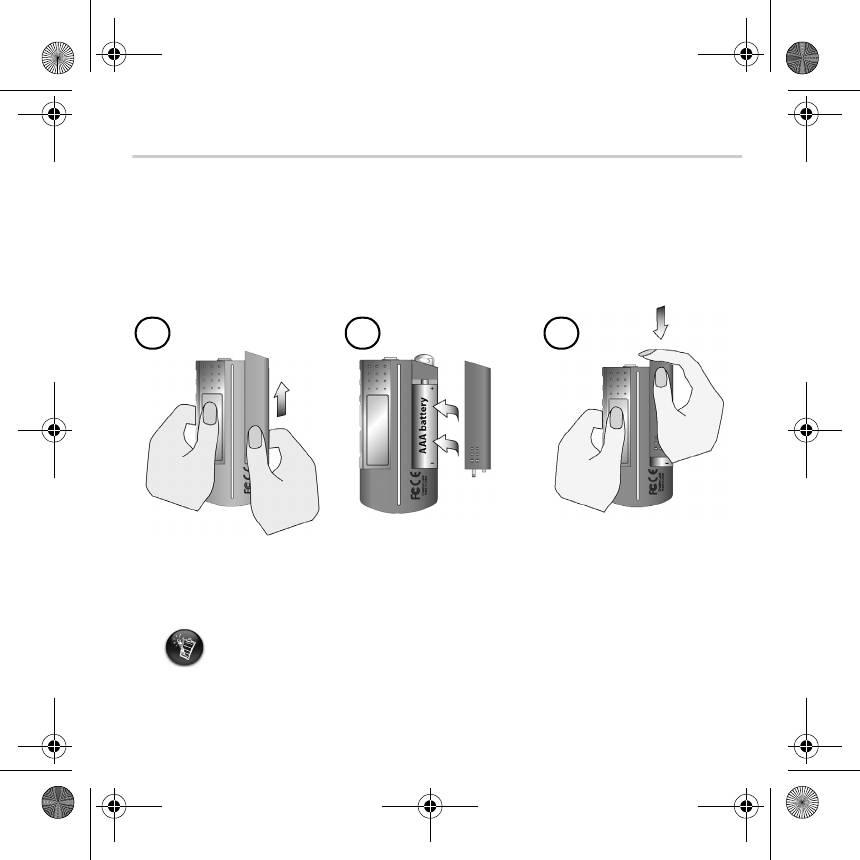
English.book Page 45 Wednesday, May 5, 2004 10:36 AM
Cómo utilizar el reproductor
Recuerde desenchufar la unidad USB Flash del equipo e insertarla en el módulo de la batería
antes de encender el reproductor. Para obtener más información, consulte la Guía del usuario
en formato PDF. Acceda a d:\manual\<language>\manual.pdf (sustituya d:\ por la letra de
la unidad de CD\DVD-ROM y <language> por el idioma en que está el documento).
Inserción de la batería
a
b
c
La duración de una batería depende del tipo de batería que se utilice. Se recomienda la
utilización de una pila alcalina. Con una pila alcalina, se pueden reproducir hasta catorce
horas de archivos .MP3 u once horas de archivos .WMA.
45
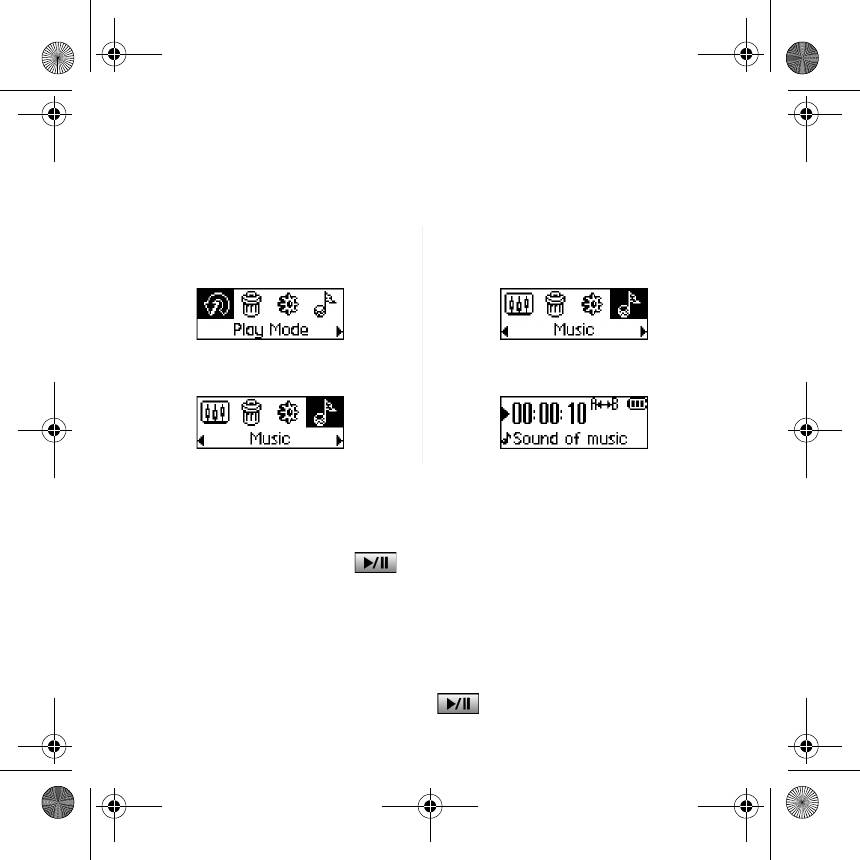
English.book Page 46 Wednesday, May 5, 2004 10:36 AM
Uso de la rueda de desplazamiento
“Seleccionar con rueda de desplazamiento” indica que debe utilizar la rueda de
desplazamiento para desplazarse por las opciones y después seleccionar la opción pulsando
dicha rueda de desplazamiento.
1. Utilice la rueda de desplazamiento
3. Pulse la rueda de desplazamiento para
para desplazarse por las opciones.
seleccionar una opción.
2. Desplazarse a una opción. 4. Aparece la selección.
Uso del reproductor
Encienda el reproductor
Pulse el botón Reproducir/Pausa durante unos segundos. Aparece el logotipo de
Creative en la pantalla, seguido del logotipo Creative MuVo TX FM y hay música de fondo.
Si el reproductor no contiene pistas de audio, se mostrará el mensaje “No Music” (No hay
música) o “No Recording” (No hay grabación) en pantalla, dependiendo de si está en modo
Música o modo Grabación.
Apague el reproductor
Mantenga pulsado el botón Reproducir/Pausa durante unos segundos hasta que
desaparezca el mensaje Apagado
46
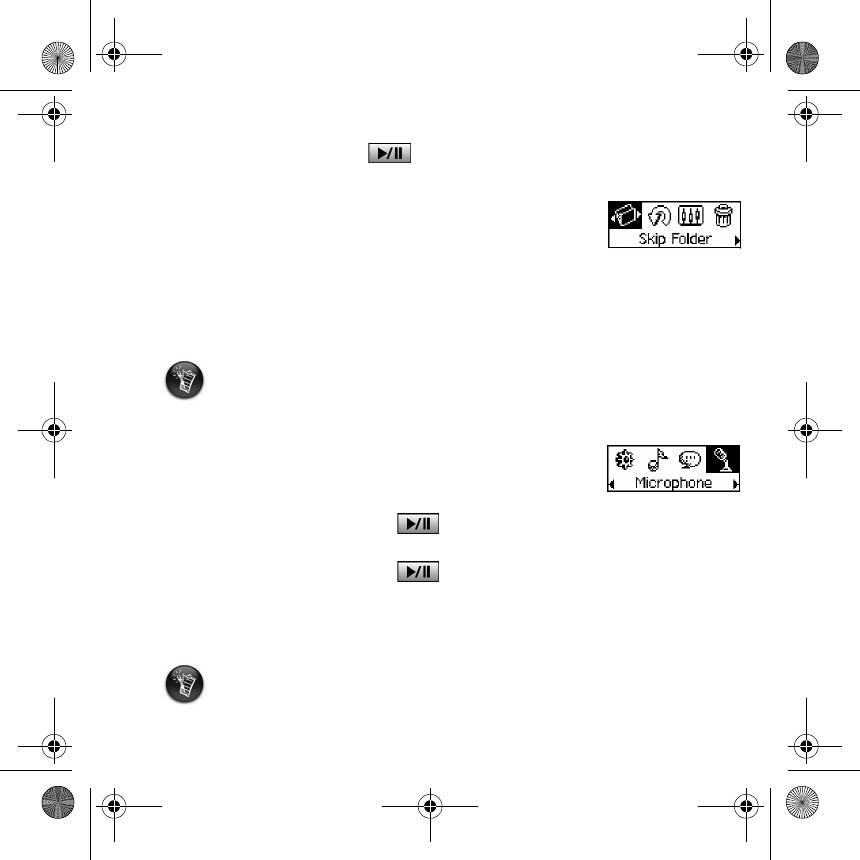
English.book Page 47 Wednesday, May 5, 2004 10:36 AM
Detener o poner en pausa una pista de música
Pulse el botón Reproducir/Pausa .
Saltar carpetas (álbumes)
1. Pulse la rueda de desplazamiento.
2. Utilice la rueda de desplazamiento para seleccionar Saltar
carpeta (Figura 4).
Figura 4
3. Aparece el menú Saltar carpeta.
4. Desplácese hasta la carpeta a la que desea saltar.
5. Para reanudar la reproducción normal, pulse de nuevo la rueda de desplazamiento.
Para navegar con facilidad, almacene los álbumes como carpetas en el directorio raíz.
Realización de una grabación de voz
1. Pulse la rueda de desplazamiento. Utilice la rueda de
desplazamiento para seleccionar Micrófono (Figura 5).
2. Aparece en pantalla la barra de grabación.
Figura 5
3. Pulse el botón Reproducir/Pausa para comenzar la
grabación.
4. Pulse el botón Reproducir/Pausa de nuevo para terminar la grabación.
5. De manera automática, se asigna un nombre a la grabación y ésta se guarda en el
reproductor. El convenio de asignación de nombres normalmente utilizado es: VOC
[Número de archivo actual].
Al grabar, tenga en cuenta que el tiempo de grabación disponible viene determinado por:
- memoria disponible en el reproductor.
- carga de la batería que queda en el reproductor
47
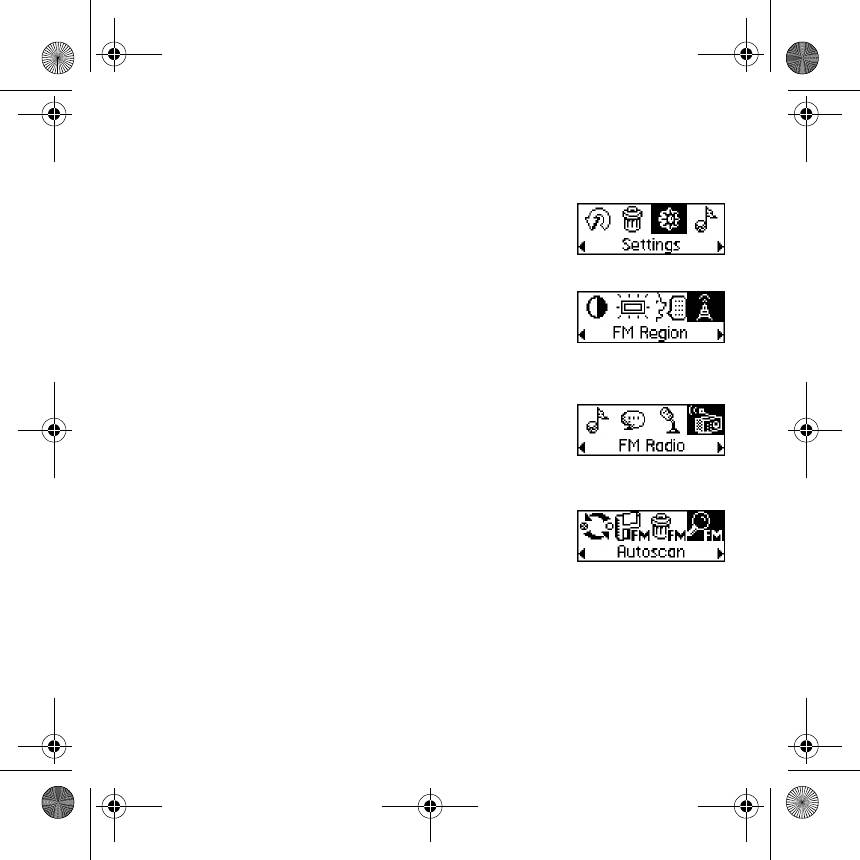
English.book Page 48 Wednesday, May 5, 2004 10:36 AM
Escuchar una estación de radio FM
Para cambiar la región de FM
Realice primero estos pasos la primera vez que busque emisoras.
1. Pulse la rueda de desplazamiento.
Aparece el Menú principal.
2. Utilice la rueda de desplazamiento para seleccionar el icono
Figura 6
Configuración (Figura 6). Aparece una lista.
3. Utilice la rueda de desplazamiento para seleccionar el icono
Región FM (Figura 7). Aparece una lista.
Utilice la rueda de desplazamiento para seleccionar la zona en la que
Figura 7
se encuentra.
Para realizar una exploración y guardado automáticos
1. Pulse la rueda de desplazamiento.
Aparece el Menú principal.
2. Utilice la rueda de desplazamiento para seleccionar el icono
Radio FM (Figura 8).
Figura 8
Aparece una frecuencia de radio en la pantalla LCD.
3. Pulse la rueda de desplazamiento.
4. Utilice la rueda de desplazamiento para seleccionar el icono
Explorar automáticamente (Figura 9).
Figura 9
El reproductor buscará y almacenará los canales que detecte. Al
finalizar la exploración automática, reproducirá el primer canal.
Para seleccionar un canal
1. Pulse la rueda de desplazamiento.
Aparece el Menú principal.
2. Utilice la rueda de desplazamiento para seleccionar el icono Radio FM (Figura 8).
Aparece una frecuencia de radio en la pantalla LCD.
3. Gire la rueda de desplazamiento para seleccionar el canal predeterminado que desee.
48
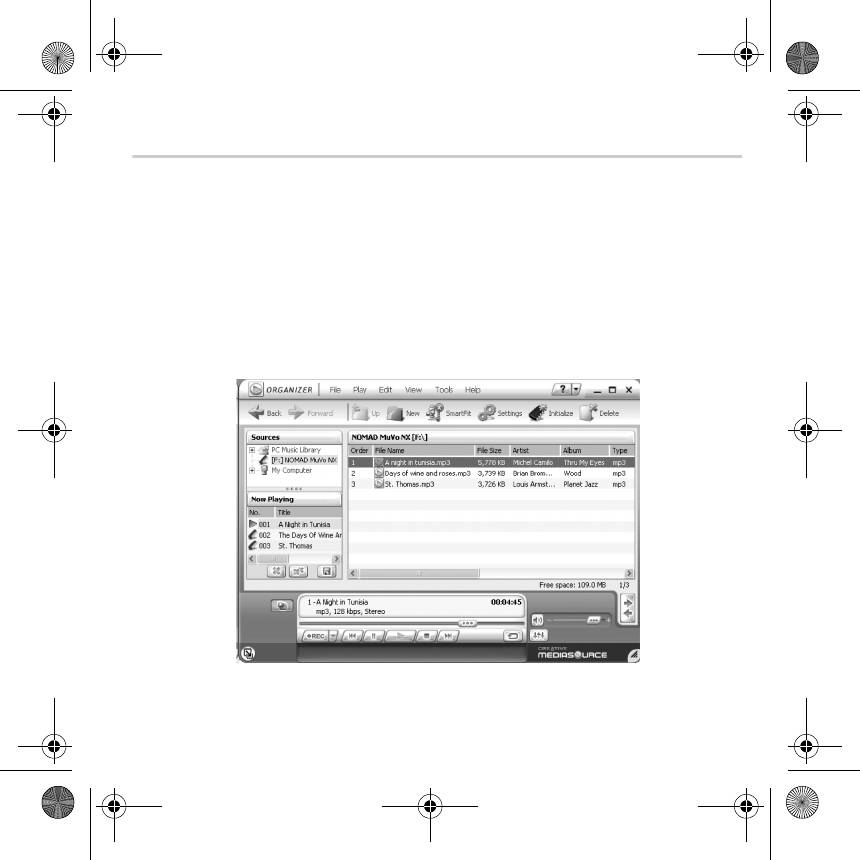
English.book Page 49 Wednesday, May 5, 2004 10:36 AM
Software incluido
Creative MediaSource
Creative MediaSource permite extraer CDs y crear archivos de audio digital de gran calidad,
reproducir y organizar archivos de música en el ordenador y transferir pistas o archivos de
música sin interrupción, del equipo al reproductor y viceversa. Funciones especiales, como
SMARTFIT, que utilizan gestión de pistas inteligente y compresión de WMA, le permiten
transferir un gran número de pistas de música al reproductor. Para obtener más información,
consulte la ayuda en línea de Creative MediaSource.
Vaya a Inicio
→ Programas/To d o s l o s programas → Creative → Creative
MediaSource
→ Creative MediaSource Organizer.
49
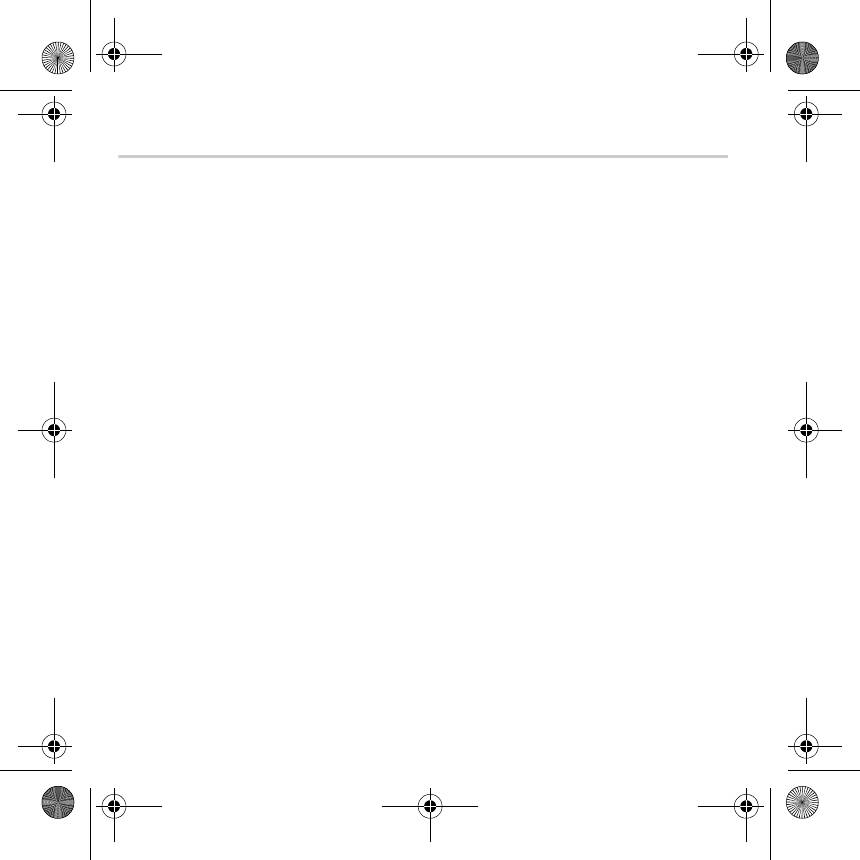
English.book Page 50 Wednesday, May 5, 2004 10:36 AM
Solución de problemas
Al encender el reproductor, aparece el mensaje de error "Error del sistema de
archivos" y el reproductor se apaga.
Intente dar formato al reproductor. Consulte la sección "Formato del reproductor".
Después de reproducir las primeras pistas de música, el reproductor salta una
pista.
El reproductor sólo reproducirá formatos válidos (grabaciones .MP3, .WMA o .WAV). Otros
tipos de archivos se saltarán.
Los archivos o pistas están corruptos cuando se transfieren al reproductor.
Después de finalizar la transferencia, asegúrese de detener el reproductor antes de
desconectarlo del ordenador.
El reproductor se apaga de inmediato después de encenderse.
Compruebe que la batería no está agotada.
Tengo que cambiar las baterías con bastante frecuencia. ¿Puedo hacer algo para
que duren más tiempo?
Algunas operaciones consumen más energía de la batería:
• una configuración con un valor alto del tiempo de espera de la iluminación de pantalla. Un
tiempo de espera más reducido ahorra energía de la batería.
• uso frecuente del avance rápido o del rebobinado.
• el encendido y apagado del reproductor muchas veces.
• el uso frecuente de altavoces pasivos o de auriculares de alta potencia.
• la reproducción de archivos .WMA.
¿Puedo reproducir archivos WMA protegidos con DRM en Creative MuVo TX FM?
Sí.
50
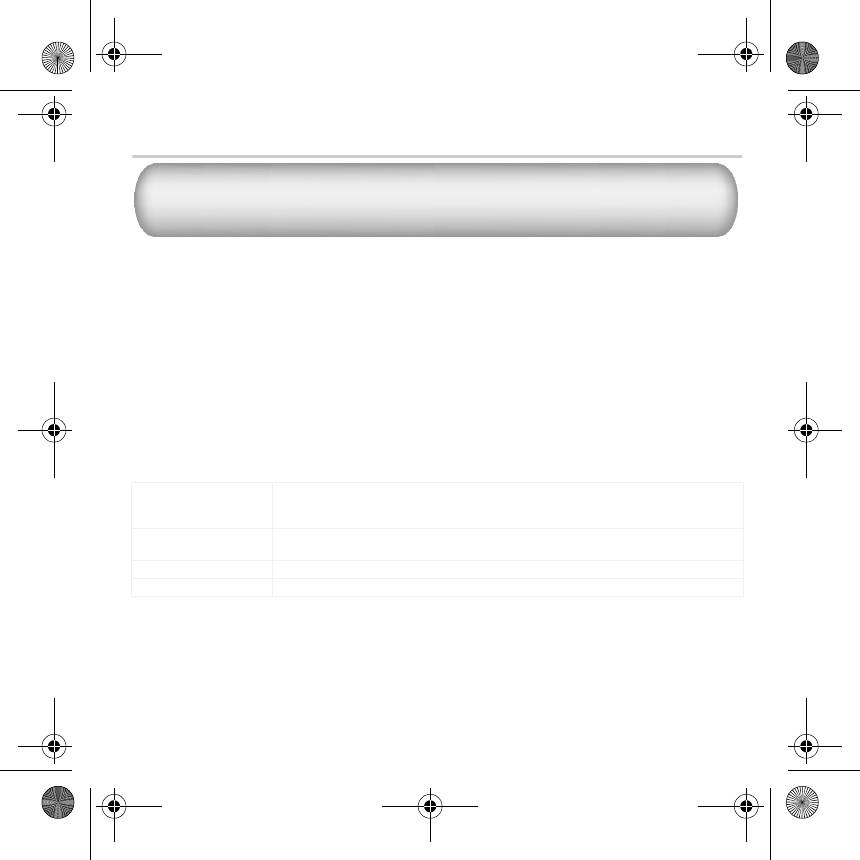
English.book Page 51 Wednesday, May 5, 2004 10:36 AM
Más información
Base de conocimientos de Creative
Resuelva y consulte problemas técnicos en la base de conocimientos de autoayuda de
Creative, a su disposición 24 horas al día. Acceda a www.creative.com y seleccione la
región donde se encuentra.
Registre el producto.
Disfrute de grandes ventajas registrando el producto durante la instalación o bien en
www.creative.com/register. Entre las ventajas se encuentran:
• Servicio de atención al cliente de productos y servicios de Creative.
• Información actualizada en exclusiva sobre promociones y eventos.
Asistencia técnica e información sobre
condiciones de garantía.
Puede obtener información de asistencia técnica, garantía y de otro tipo en el CD de
instalación.
Asistencia técnica d:\support\<language>\support.pdf
También puede hacer clic en Inicio → Programas → Creative → Asistencia
técnica
Garantía d:\warranty\<region>\<language>\warranty.pdf
Mantenga el recibo de compra durante todo el período de garantía.
Regulatorio d:\fcc\<language>\doc.pdf
Guía del usuario d:\manual\<language>\manual.pdf
(sustituya d:\ por la letra de la unidad de su CD-ROM/DVD-ROM, <region> por la zona en la
que se encuentra y <language> por el idioma en que está el documento)
Copyright © 2004 Creative Technology Ltd. Todos los derechos reservados. El logotipo de Creative, MuVo y Creative
MediaSource son marcas comerciales o marcas comerciales registradas de Creative Technology Ltd. en Estados Unidos y/o
en otros países. NOMAD es una marca comercial registrada de Aonix y es utilizada por Creative Technology Ltd. y/o sus afiliados
bajo licencia. Microsoft, Windows y el logotipo de Windows son marcas comerciales registradas de Microsoft Corporation.
El resto de los productos son marcas comerciales o marcas comerciales registradas de sus propietarios respectivos y se reconocen
como tales en el presente documento. Todas las especificaciones podrán ser objeto de modificaciones sin previo aviso. El
contenido real podrá variar ligeramente del descrito.
51
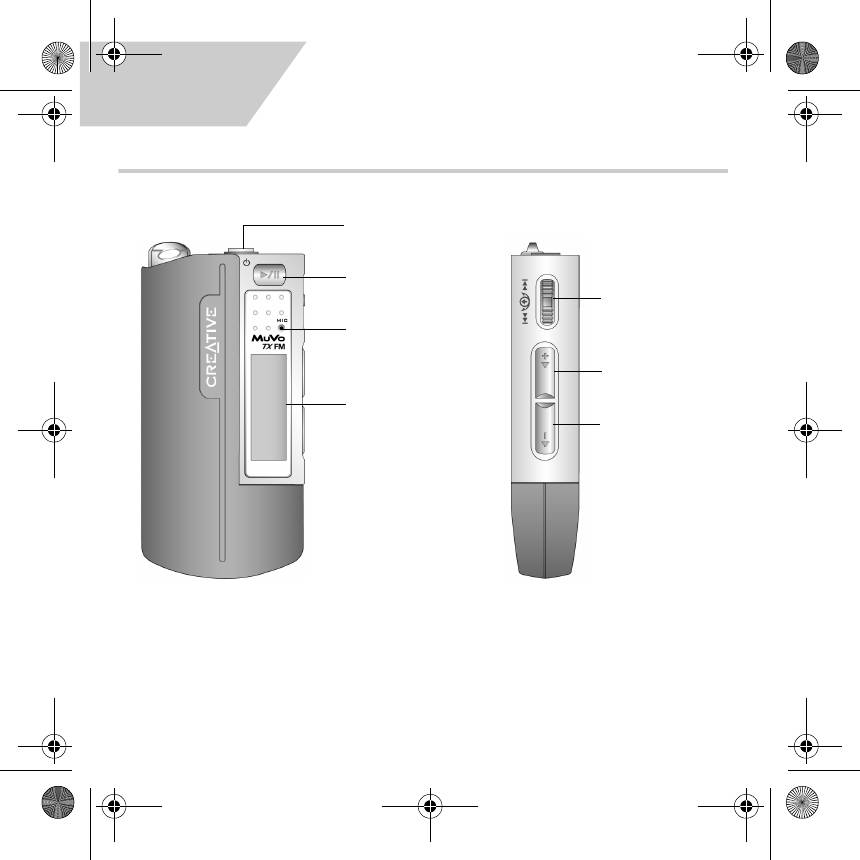
English.book Page 52 Wednesday, May 5, 2004 10:36 AM
Italiano
Aspetto del lettore
Connettore
per cuffie
Riproduci/
Pausa
Scroller
Microfono
Aumento
Aumento
volume
volume
Schermo LCD
Riduzione
volume
Vista anteriore Vista laterale
52
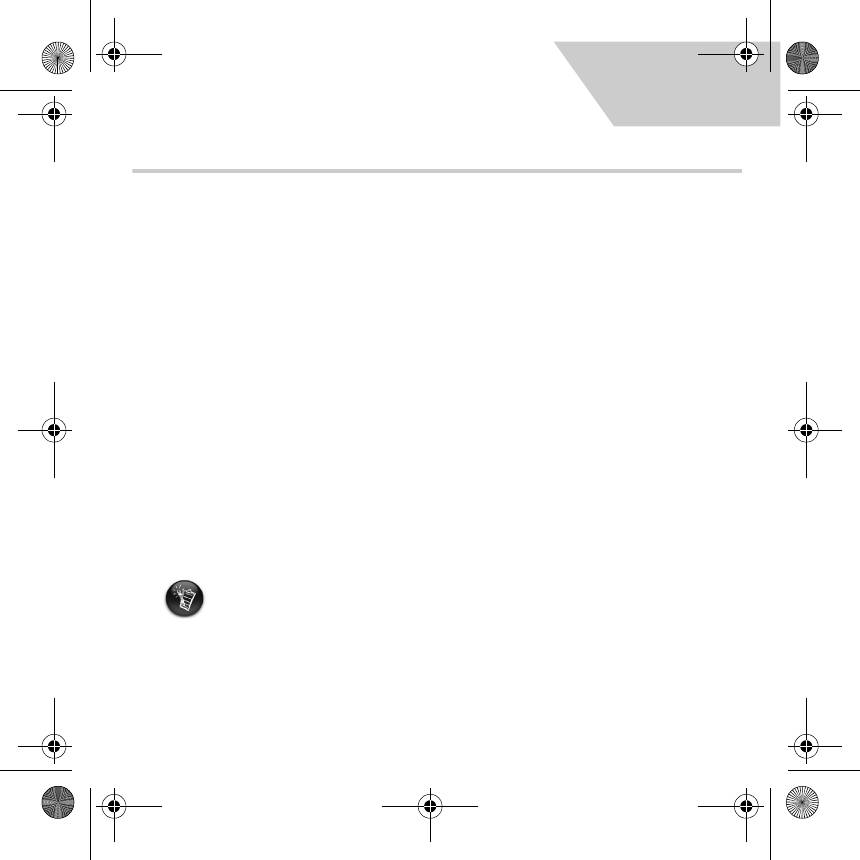
English.book Page 53 Wednesday, May 5, 2004 10:36 AM
Italiano
Preparazione
Installazione del software
1
1
Creative MuVo TX FM è fornito di programmi software per la creazione di brani audio, la
gestione della libreria musica e l'uso in generale del lettore.
1. Assicurarsi che il lettore non sia collegato al computer.
2. Inserire il CD di installazione nell'unità CD-ROM.
3. Il disco supporta la modalità di AutoPlay di Windows e viene eseguito automaticamente.
In caso contrario, fare clic su Start
→ Esegui. Nella casella Apri, digitare
d:\ctrun\ctrun.exe (dove d:\ rappresenta la lettera dell'unità CD/DVD-ROM), quindi
fare clic sul pulsante OK.
4. Fare clic sull'opzione Installazione del software per Creative MuVo TX FM per
selezionarla.
5. Fare clic sul pulsante OK.
6. Attenersi alle istruzioni visualizzate.
7. Quando viene richiesto, riavviare il computer.
Per gli utenti di Windows 2000/XP:
Per installare il software, è necessario accedere al sistema in qualità di amministratore del
computer. Per ulteriori informazioni, consultare la guida in linea del sistema operativo.
53
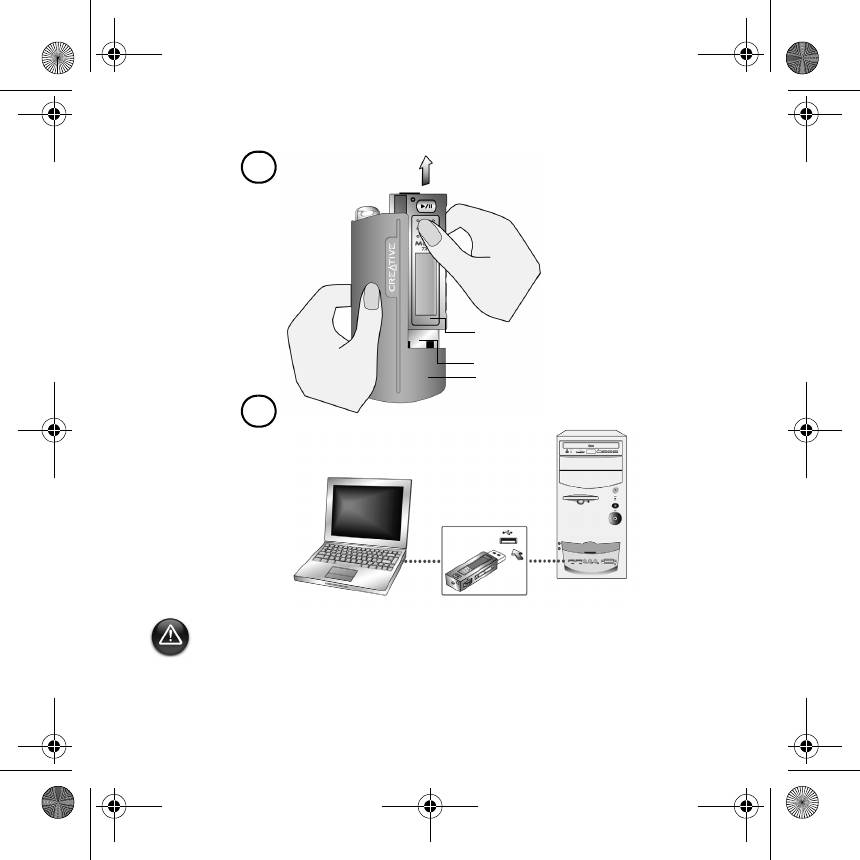
English.book Page 54 Wednesday, May 5, 2004 10:36 AM
Collegare l'unità USB Flash al computer
2
2
a
Unità
USB Flash
Porta USB
Modulo
batterie
b
Porta USB
Non premere i pulsanti dell'unità USB Flash mentre la si collega al computer.
54
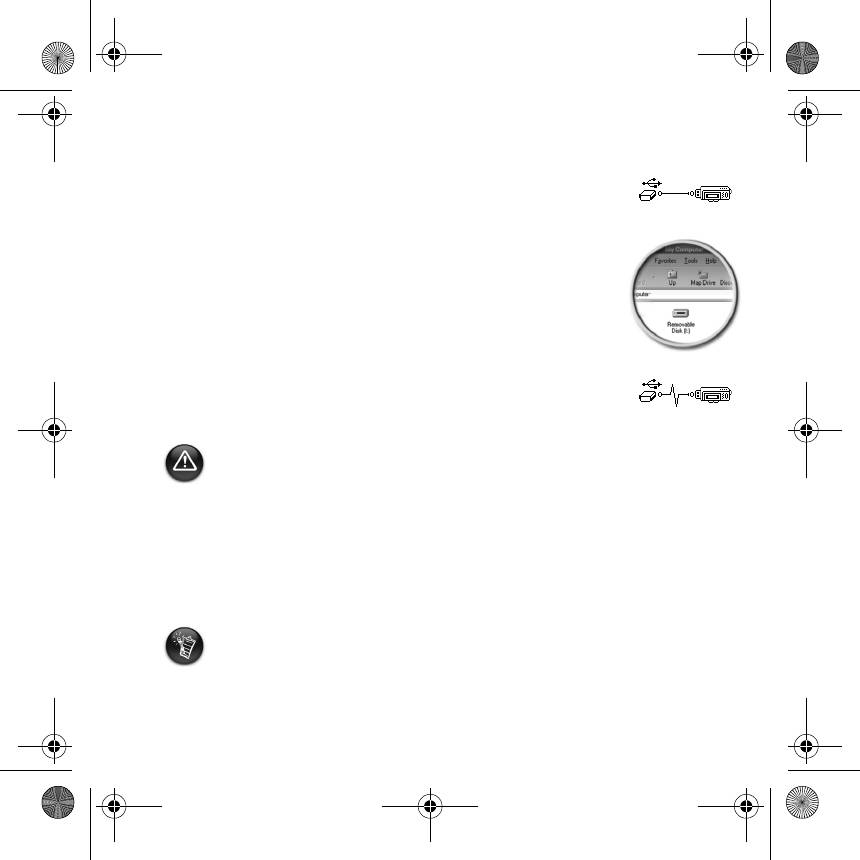
English.book Page 55 Wednesday, May 5, 2004 10:36 AM
Trasferimento di brani o file
3
3
1. Dopo la connessione dell'unità USB Flash al computer, verrà
visualizzata la Figura 1 sullo schermo LCD del lettore.
Figura 1
2. Sul desktop, fare clic con il pulsante destro del mouse sull'icona
Risorse del computer, quindi fare clic su Esplora. L'unità USB
Flash viene visualizzata come disco rimovibile (Figura 2).
Figura 2
3. Selezionare e trascinare i file nel lettore. Durante il trasferimento,
sullo schermo LCD viene visualizzata la Figura 3.
Figura 3
Solo per gli utenti di Windows 98 SE:
Non rimuovere l'unità USB Flash fino a che non viene visualizzata nuovamente la Figura 1
per almeno cinque secondi.
Solo per utenti di altri sistemi operativi Windows:
Prima di scollegare il lettore dal computer, aver cura di arrestare il lettore correttamente,
utilizzando Eject o l'opzione Rimozione sicura Periferica di archiviazione di
massa USB. Se il lettore non viene scollegato correttamente, si potrebbero danneggiare
i file o i brani musicali. Per ulteriori informazioni, consultare la sezione “Risoluzione dei
problemi” di questa guida.
Per gestire i brani musicali sul lettore, si possono anche utilizzare applicazioni come Creative
MediaSource (inclusa nel CD di installazione).
I brani musicali vengono riprodotti in ordine alfanumerico a cominciare da quelli del livello
principale, seguiti da quelli contenuti nelle cartelle. Il lettore MuVo TX FM può riprodurre
solo brani musicali dei formati supportati contenuti nel livello principale o in cartelle del
livello immediatamente successivo. I brani contenuti in sottocartelle non vengono
riconosciuti.
55
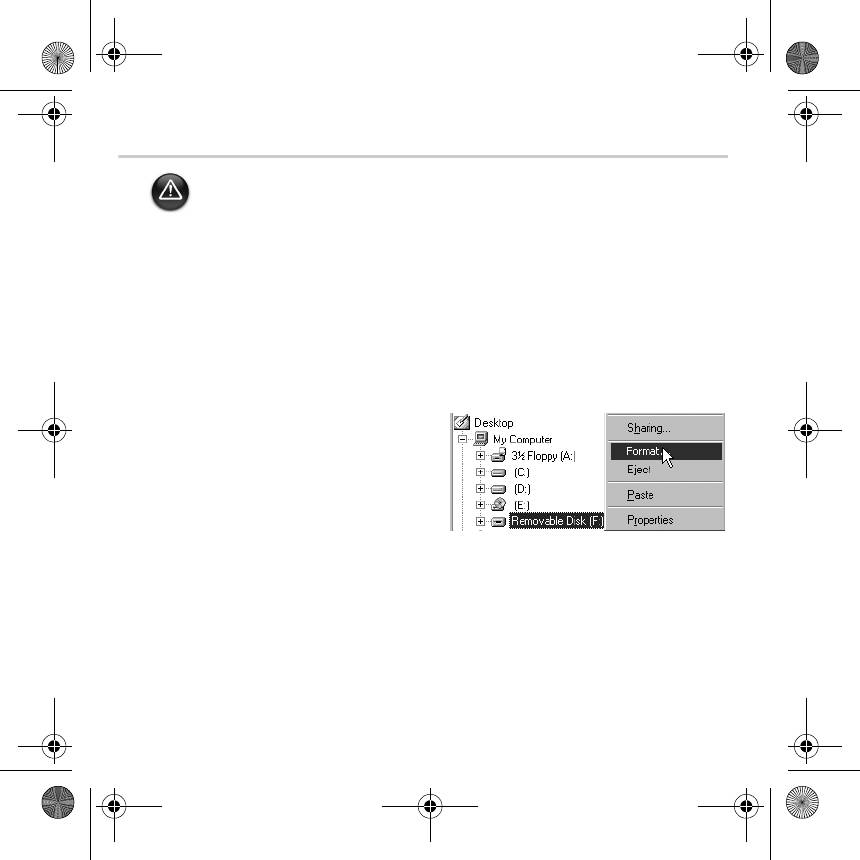
English.book Page 56 Wednesday, May 5, 2004 10:36 AM
Formattazione del lettore
Il lettore MuVo TX FM deve essere formattato solo in file system FAT o FAT16. Non
selezionare i formati FAT32 o NTFS (se disponibili), in quanto non vengono riconosciuti
dal lettore MuVo TX FM.
Gli utenti Windows 98 SE devono aver installato i driver di MuVo TX FM prima di
formattare il lettore.
Se è necessario formattare il lettore, eseguire in primo luogo il backup dei file in esso presenti.
Con la formattazione del lettore, infatti, tutte le canzoni e i file vengono eliminati. Per
impostazione predefinita, il lettore è già formattato.
1. Collegare il lettore alla porta USB del computer.
2. Avviare Esplora risorse sul computer. Il lettore viene riconosciuto come disco rimovibile
in Esplora risorse.
3. Fare clic con il tasto destro del mouse
sull’icona Disco rimovibile, quindi fare clic
sull’opzione Formatta. Viene visualizzata la
finestra di dialogo Formatta F:\ (sostituire
F:\ con la lettera dell’unità del lettore).
4. Per formattare il lettore, seguire le istruzioni
visualizzate sullo schermo.
5. Al termine della formattazione, arrestare il lettore prima di scollegarlo dal computer.
Per ulteriori informazioni sull'uso di Esplora risorse di Windows, vedere la relativa Guida in
linea.
56
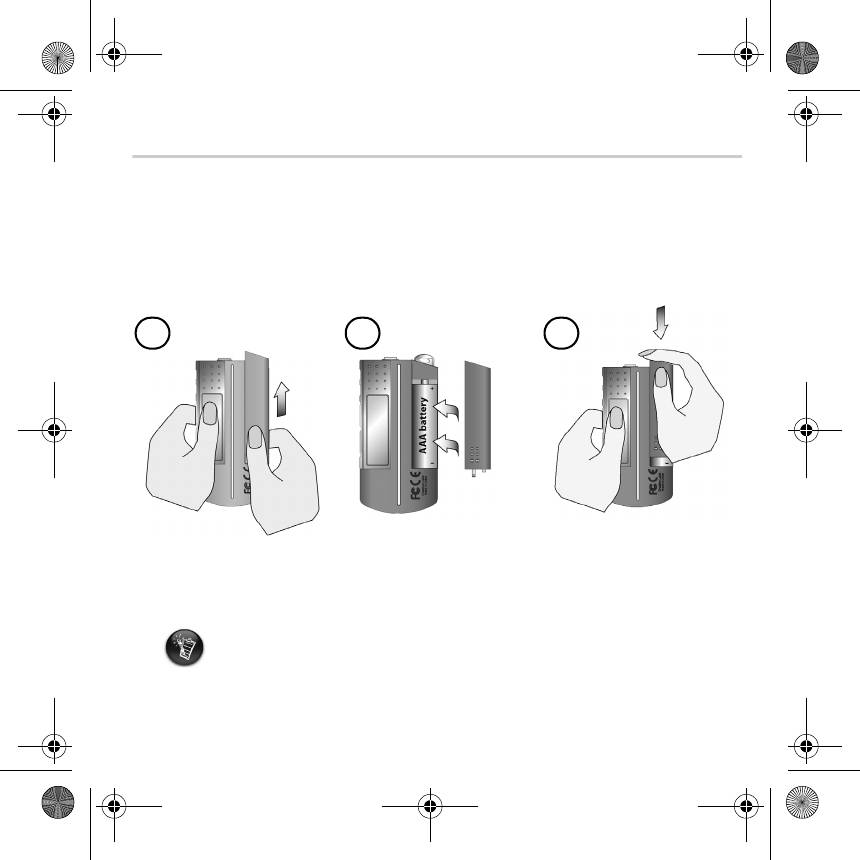
English.book Page 57 Wednesday, May 5, 2004 10:36 AM
Utilizzo del lettore
Ricordarsi di scollegare l'unità USB Flash dal computer e di inserirla nel modulo batterie prima
di accendere il lettore. Per ulteriori informazioni, consultare la Guida dell’utente in formato
PDF. Selezionare d:\manual\<lingua>\manual.pdf (dove d:\ rappresenta la lettera dell'unità
del lettore CD\DVD-ROM e <lingua> la lingua del documento).
Inserimento della batteria
a
b
c
La durata della batteria varia a seconda del tipo utilizzato. Si consiglia di utilizzare una
batteria alcalina. Con una batteria alcalina, si possono ascoltare file MP3 per una durata
massima di quattordici ore o file WMA per undici ore.
57
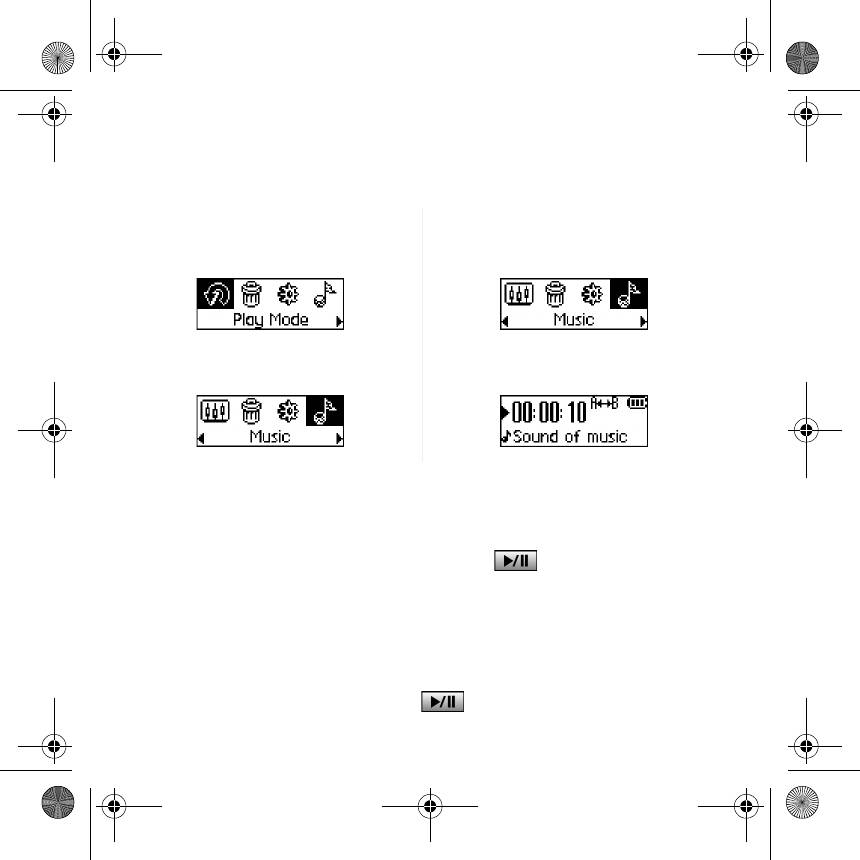
English.book Page 58 Wednesday, May 5, 2004 10:36 AM
Utilizzo dello scroller
"Scorrere e selezionare" significa utilizzare lo scroller per scorrere le varie opzioni e
selezionare l'opzione desiderata premendo lo scroller.
1. Scorrere le varie opzioni con lo
3. Premere lo scroller per selezionare
scroller.
l'opzione.
2. Evidenziare un'opzione. 4. Verrà visualizzata la selezione.
Utilizzo del lettore
Accensione del lettore
Premere e tenere premuto il pulsante Riproduci/Pausa per alcuni secondi. Sullo
schermo viene visualizzato il logo Creative, seguito dal logo Creative MuVo TX FM e viene
riprodotto un brano musicale.
Se il lettore non contiene brani audio, verrà visualizzato sullo schermo il messaggio "No
musica" o "No Registrazione", a seconda che ci si trovi nella modalità Musica o Registrazioni.
Spegnimento del lettore
Tenere premuto il pulsante Riproduci/Pausa per alcuni secondi finché non scompare
il messaggio di spegnimento.
58
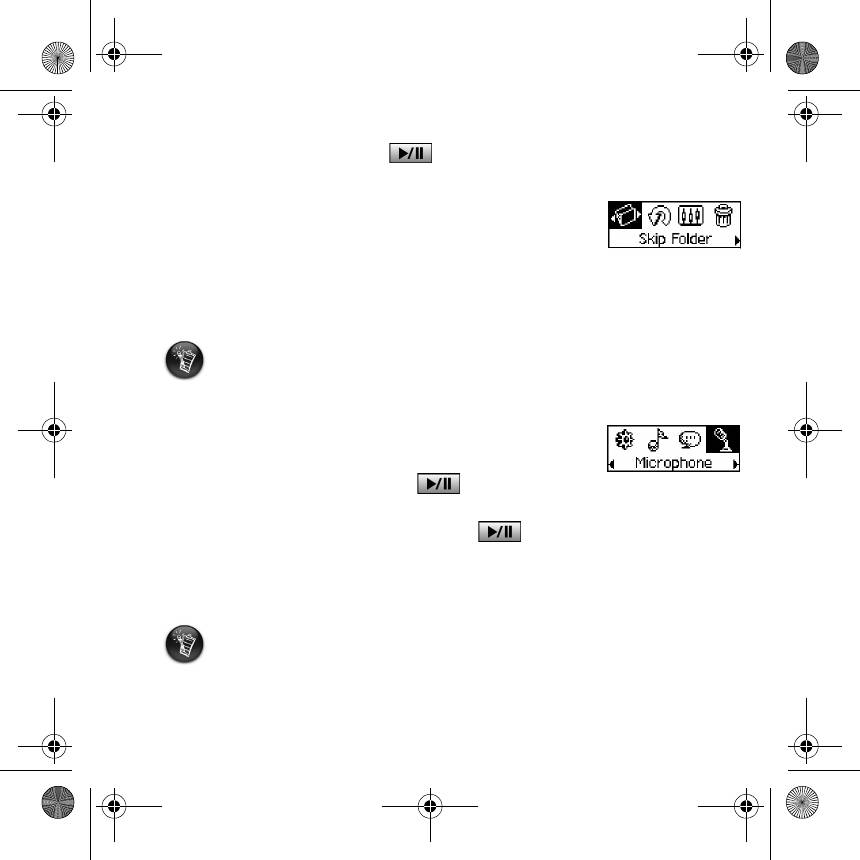
English.book Page 59 Wednesday, May 5, 2004 10:36 AM
Arresto/Pausa di un brano musicale
Premere il pulsante Riproduci/Pausa .
Passaggio da una cartella all'altra (album)
1. Premere lo scroller.
2. Scorrere e selezionare Ignora cart. (Figura 4).
3. Viene visualizzato il menu Ignora cart..
Figura 4
4. Scorrere fino alla cartella alla quale si desidera passare.
5. Per riprendere la riproduzione normale, premere di nuovo lo scroller.
Per trovare facilmente i propri album, memorizzarli come cartelle nella directory
principale.
Esecuzione di una registrazione vocale
1. Premere lo scroller. Scorrere e selezionare Microfono (Figura 5).
2. Viene visualizzata la barra di registrazione.
3. Premere il pulsante Riproduci/Pausa per avviare la
Figura 5
registrazione.
4. Premere di nuovo il pulsante Riproduci/Pausa per terminare la registrazione.
5. Viene assegnato automaticamente un nome alla registrazione che viene poi salvata sul
computer. Generalmente la convenzione di denominazione utilizzata è: VOC [Numero
file corrente].
Durante la registrazione, il tempo di registrazione disponibile dipende dai fattori seguenti:
- memoria disponibile nel lettore
- autonomia residua della batteria del lettore
59

English.book Page 60 Wednesday, May 5, 2004 10:36 AM
Ascolto della radio FM
Per modificare la regione FM
Eseguire queste operazioni quando si ricercano le stazioni per la prima volta.
1. Premere lo scroller.
Viene visualizzato il menu principale.
2. Scorrere e selezionare l'icona Impostazioni (Figura 6). Viene
Figura 6
visualizzato un elenco.
3. Scorrere e selezionare l'icona Regione FM (Figura 7). Viene
visualizzato un elenco.
Scorrere e selezionare la propria area.
Figura 7
Per eseguire operazioni di ricerca
automatica e salvataggio automatico
1. Premere lo scroller.
Viene visualizzato il menu principale.
2. Scorrere e selezionare l'icona Radio FM (Figura 8).
Viene visualizzata una frequenza radio sullo schermo LCD.
Figura 8
3. Premere lo scroller.
4. Scorrere e selezionare l'icona Ricerca automatica (Figura 9).
Il lettore eseguirà una ricerca e memorizzerà i canali rilevati. Al
Figura 9
termine della ricerca automatica, verrà riprodotto il primo
canale.
Per selezionare un canale
1. Premere lo scroller.
Viene visualizzato il menu principale.
2. Scorrere e selezionare l'icona Radio FM (Figura 8).
Viene visualizzata una frequenza radio sullo schermo LCD.
3. Far ruotare lo scroller per selezionare il canale preset desiderato.
60

